Cara Mengaktifkan Bluetooth di Laptop
Laptop adalah komputer versi ringkas yang punya segudang teknologi dan fitur, salah satunya bluetooth. Hampir mayoritas laptop keluaran sekarang sudah memiliki perangkat bluetooth di dalamnya. Fitur ini berguna bagi orang-orang yang ingin menghubungkan laptopnya dengan perangkat lain yang support bluetooth seperti keyboard, atau mouse wireless, TWS, dan lain sebagainya.
Syarat utama untuk bisa menikmati fitur bluetooth yang ada di laptop adalah kita harus mengaktifkan fitur bluetooth tersebut. Baik windows keluaran lama hingga windows keluaran terbaru menyediakan fitur untuk menghidupkan maupun menonkatifkan bluetooth di laptop.
Melalui menu yang disediakan windows tersebut kita tidak perlu lagi menginstall aplikasi tambahan untuk sekedar menyalakan bluetooth. Oleh karena itu agar kita tahu bagaimana cara mengaktifkan bluetooth di laptop mari kita bahas langkah-langkahnya untuk windows 11, 10, 8 dan juga windows 7.
Cara Mengaktifkan Bluetooth di Laptop Windows 11
- Hidupkan laptop terlebih dahulu.
- Klik icon taksbar yang ada di pojok kanan bawah tampilan desktop windows 11, kemudian akan muncul berbagai macam icon taksbar termasuk wifi, tingkat kecerahan layar, dan lain sebagainya.
- Cari icon Bluetooth.
- Klik icon bluetooth tersebut untuk mulai mengaktifkannya.
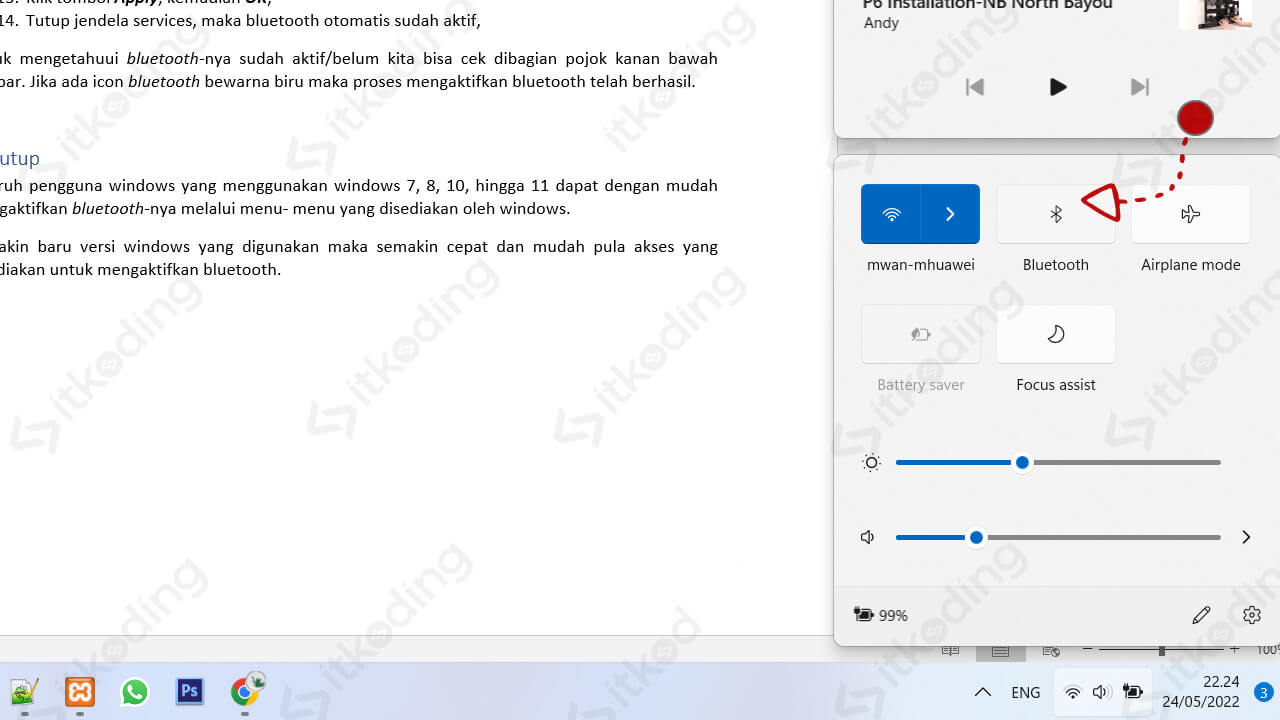
Pada pengaturan default-nya icon bluetooth yang ada di taksbar akan disembunyikan, yang ditampakkan biasanya adalah icon volume, baterai, dan icon wifi.
Kita bisa mengatur tampilan icon icon taksbar yang ingin dimunculkan dengan mengklik icon bergambar pensil yang ada di pojok kanan bawah tampilan tersebut, kemudian atur sesuai keinginan.
Cara Mengaktifkan Bluetooth di Laptop Windows 10
- Tap icon Search yang ada ada di pojok kiri bawah tepatnya di sebelah icon windows.
- Ketikkan Settings pada kolom yang disediakan.
- Klik icon Settings tersebut, maka jendela windows settings akan terbuka.
- Pilih menu Devices, kemudian jendela Devices akan muncul. Disitu terdapat berbagai macam kolom untuk mengatur fitur atau perangkat yang diinginkan.
- Masuklah pada bagian Bluetooth & other devices.
- Aktifkan toogle di bagian Bluetooth dengan cara klik kiri satu kali, maka bluetooth akan langsung aktif.
Selain itu kita bia mengaktifkan bluetooth di laptop windows 10 melalui action center yang ada di pojok kanan bawah/taksbar tampilan desktop.
Simak juga: Cara Menghapus File di Laptop.
Cara Menghidupkan Bluetooth di Laptop Windows 8
- Klik icon Start yang ada di pojok kiri bawah tampilan destop windows.
- Pilih Settings, maka jendela pengaturan akan terbuka.
- Pilih Change PC Setting.
- Pilih PC and devices, kemudian akan ada beberapa menu fitur yang muncul.
- Pilih Bluetooth.
- Aktifkan toogle yang ada pada bagian Bluetooth untuk mulai mengaktifkan bluetooth.
Pastikan telah menginstall driver bluetooth yang terbaru agar bluetooth dapat berjalan dengan lancar di windows 8. Driver bluetooth bisa didownload secara gratis melalui situs resmi sesuai dengan chipset yang digunakan.
Lihat juga: Cara Mengembalikan File yang Terhapus di Laptop.
Cara Mengaktifkan Bluetooth di Laptop Windows 7
- Nyalakan laptop terlebih dahulu.
- Tekan tombol Windows dan tombol R pada keyboard secara bersamaan, maka kotak dialog Run akan terbuka.
- Ketikkan
services.mscpada kolom yang disediakan. - Klik tombol OK, kemudian jendela Services akan terbuka.
- Cari kolom bernama Bluetooth Support Service.
- Klik kedua kolom tersebut, maka akan tampil jendela Properties dari service yang telah diklik.
- Klik pada bagian kolom Startup type.
- Pilih Automatic.
- Klik tombol Stop yang ada di bawah.
- Tunggu beberapa saat hingga proses stop berjalan.
- Klik tombol Start yang ada di bawah.
- Tunggu beberapa saat hingga proses start berlangsung.
- Klik tombol Apply, kemudian OK.
- Tutup jendela services, maka bluetooth otomatis sudah aktif.
Untuk mengetahuui bluetooth-nya sudah aktif/belum kita bisa cek dibagian pojok kanan bawah taksbar. Jika ada icon bluetooth bewarna biru maka proses mengaktifkan bluetooth telah berhasil.
Baca juga: Cara Menyambungkan WiFi ke Laptop.
Penutup
Seluruh pengguna windows yang menggunakan windows 7, 8, 10, hingga 11 dapat dengan mudah mengaktifkan bluetooth-nya melalui menu- menu yang disediakan oleh windows. Semakin baru versi windows yang digunakan maka semakin cepat dan mudah pula akses yang disediakan untuk mengaktifkan bluetooth.
